このコーナーでは、エクセルのいまさら聞けない基本的な機能や、達人が使っている超速ワザなど、オフィスワークに役立つ情報を紹介します。
セルを選択して装飾機能を指定すると、セル内の文字すべてに設定されます。文字の一部を装飾する場合は、セルをダブルクリックして編集状態にしてから、文字を選択し、機能を指定します。太字や文字の色は「ホーム」タブから、取り消し線は「セルの書式設定」画面から設定します。
文字装飾①:文字の一部を太字にする
文字の一部を太字にするには、文字を選択し、「太字」ボタンで設定します。
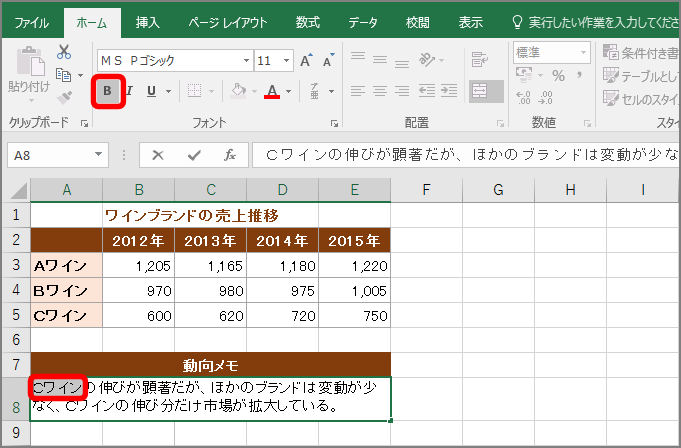
Enterキーを押すと、文字の一部が太字になります。
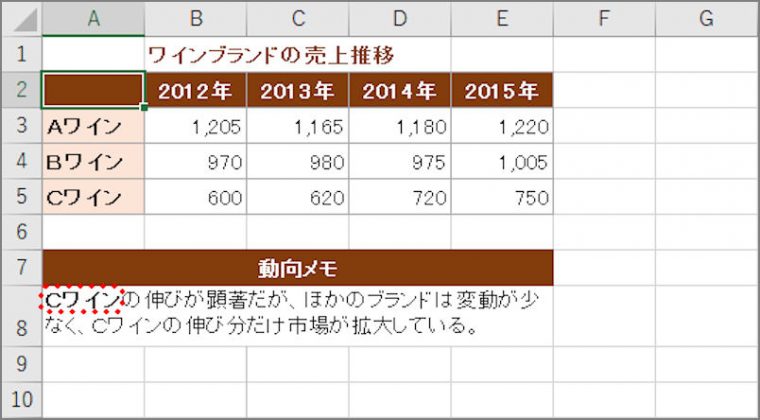
文字装飾②:文字の一部に取り消し線を引く
取り消し線を引くには、「セルの書式設定」画面で「取り消し線」を設定します。
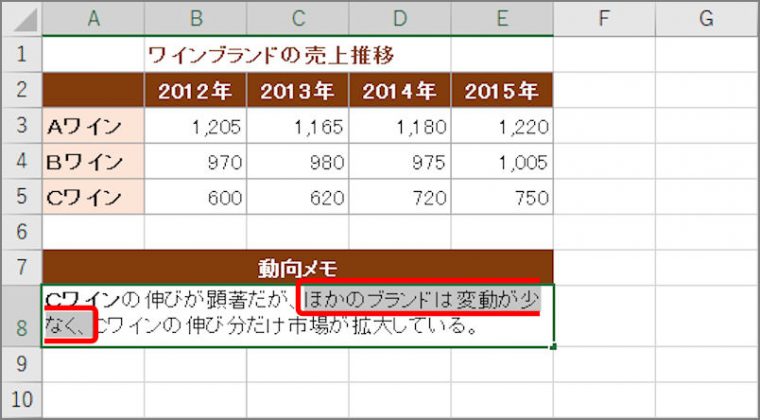
「セルの書式設定」画面が表示されます。
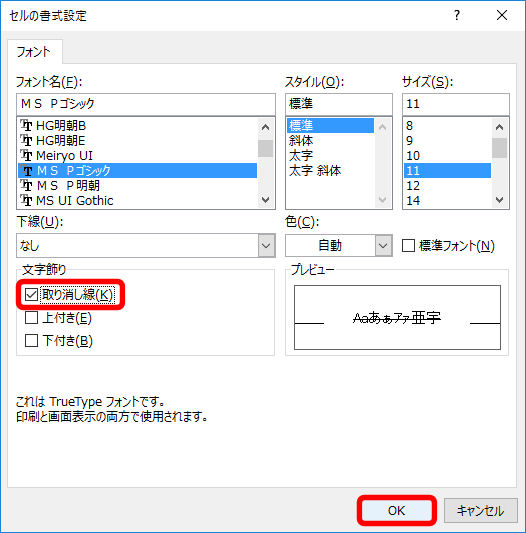
文字の一部に取り消し線が引かれます。
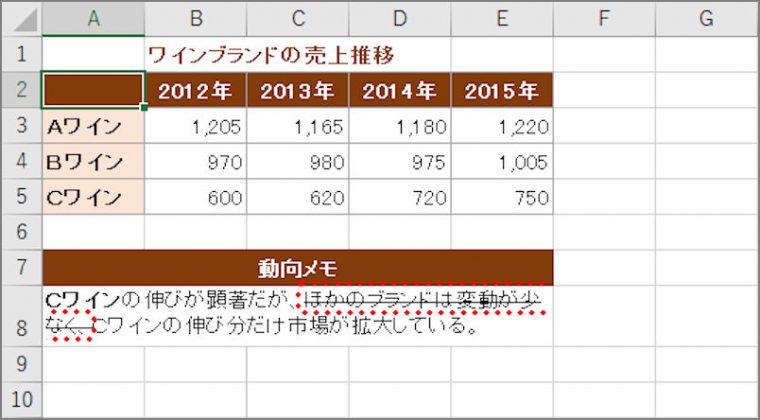
セル内の文字の一部を装飾できると、文書の表現が広がります。見やすい文書の作成に役立ててください。
このほか、表の作成スピードをアップしてくれる便利ワザや、入力の間違いを減らすテクニックなどのエクセル情報はこちらで詳しく紹介しています。























